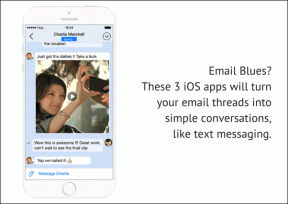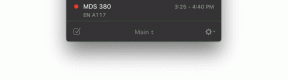Ce înseamnă SOS doar pe iPhone și 10 moduri de a-l remedia
Miscellanea / / April 05, 2023
Ori de câte ori ceva nu merge bine, de multe ori ne folosim telefonul (apel sau Google) pentru a remedia. Deși ce se întâmplă dacă telefonul tău are probleme? Ce se întâmplă dacă vedeți SOS sau SOS numai pe iPhone și nu puteți remedia? Ei bine, permiteți-ne să vă ajutăm cu aceste remedieri simple.

Nu, nu este o setare pe care ați activat-o din greșeală. Și da, puteți elimina SOS numai din bara de stare a iPhone-ului. Cum? Urmăriți pentru a obține toate răspunsurile.
Ce înseamnă SOS doar pe iPhone
Dacă iPhone-ul dvs. nu se poate conecta corect la o rețea celulară, puteți identifica un SOS sau SOS numai în colțul din dreapta sus în iOS 16 și colțul din stânga sus în iOS 15 și versiuni anterioare.
Acest lucru indică faptul că nu puteți efectua sau prelua apeluri telefonice, nu puteți trimite mesaje sau nu puteți utiliza date celulare. Totuși, poți utilizați serviciul SOS de urgență și efectuați un apel la 911 sau la autoritățile interesate. Cea mai simplă explicație este că nu te afli în zona de acoperire.
Deși, funcția este limitată la Statele Unite, Canada și Australia. Peste tot, veți vedea o eroare Fără serviciu sau căutare în bara de stare. Deci, să trecem la remedierea erorii numai SOS.
Notă: Dacă vedeți eroarea Fără serviciu, iată cum să faceți remediați eroarea No Service emisiune.
Cum să remediați SOS numai pe iPhone
Dacă nu este o problemă cu acoperirea rețelei, încercați pașii de mai jos pentru a dezactiva SOS numai pe iPhone.
1. Opriți și activați datele celulare
Este posibil ca iPhone-ul dvs. să fie blocat în starea doar SOS din cauza unei erori de rețea. Și când dezactivați și apoi activați datele celulare, acesta încearcă o nouă conexiune, în mare parte reparând eroarea.
Pasul 1: Accesați Setări și atingeți Date celulare/mobile.
Pasul 2: Dezactivați Date celulare/Date mobile.


Pasul 3: Așteptați câteva secunde, apoi comutați pe Date celulare/Date mobile.

Alternativ, puteți, de asemenea, să invocați Centrul de control și să atingeți pictograma Date celulare pentru a o dezactiva. Atingeți-l după câteva secunde pentru a-l activa.

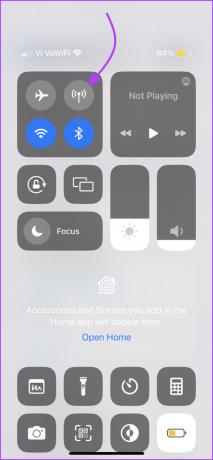
Dacă telefonul dvs. încă spune SOS în bara de stare de sus, treceți la următoarea remediere.
2. Activați roamingul de date
Vinovatul din spatele SOS numai pe iPhone ar putea fi opțiunea dezactivată de roaming de date. Deci, dacă călătoriți, verificați această setare înainte de a continua.
Pasul 1: Lansați Setări → Date celulare/mobile.
Pasul 2: Atingeți Opțiuni de date celulare/ Opțiuni de date mobile.
Pasul 3: Comutați pe Roaming de date.
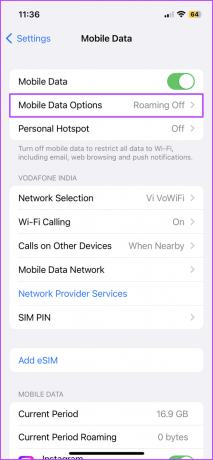

Sperăm că 4G sau 5G vor apărea în bara de stare în loc de SOS.
3. Comutați la 4G sau LTE
5G nu este încă pe deplin funcțional pe tot globul și ți-ar putea afecta puterea semnalului și conexiunea. Deci, este mai înțelept dezactivați 5G pe iPhone și rămâneți la 4G dacă această problemă persistă.

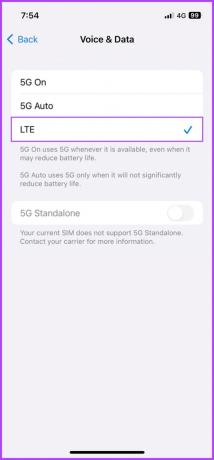
4. Reporniți pentru a remedia SOS numai pe iPhone
Cea mai convenabilă și citată metodă de depanare. În mod remarcabil, funcționează în mare parte și în favoarea noastră. Practic, resetarea cache-urilor poate rezolva orice eroare sau erori de setări, permițând o conexiune stabilă la rețea și remediază problema la îndemână.
- Pentru iPhone cu Face ID: Apăsați și mențineți apăsat volumul de sus/jos și butonul lateral simultan până când apare glisorul de oprire. Glisați pentru a opri telefonul.
- Pentru iPhone cu Touch ID: Pentru a deschide ecranul glisor de alimentare, apăsați și mențineți apăsat butonul lateral. Trageți glisorul de alimentare pentru a opri dispozitivul.

După ce dispozitivul se închide, apăsați și mențineți apăsat butonul de pornire pentru a reporni.
5. Actualizați setările operatorului
Furnizate de operator, aceste setări sunt concepute pentru a îmbunătăți conectivitatea celulară și performanța generală. Deși de obicei se face automat, puteți verifica și actualiza manual setările operatorului pe iPhone.
Dar înainte de a vedea cum, asigurați-vă că dispozitivul este conectat la un Wi-Fi stabil și că datele celulare sunt pornite.
Pasul 1: În Setări, accesați General.
Pasul 2: atingeți Despre.


Pasul 3: Dacă este disponibilă o actualizare, va apărea o fereastră pop-up; faceți clic pe Actualizare pentru a instala.
Daca esti configurarea unui eSIM sau ați făcut unul recent, poate fi necesar să descărcați manual noile setări ale operatorului.
Odată actualizate, barele de rețea ar trebui să revină la bara de stare, în caz contrar, încercați următorul pas.
6. Dezactivați și activați selecția automată a rețelei
Această setare asigură că sunteți conectat la rețeaua corectă (operator), permițând o conexiune stabilă la rețea. Oprirea și pornirea acestuia împinge dispozitivul să restabilească conexiunea cu rețeaua, ajutându-vă să dezactivați SOS doar pe iPhone.
Pasul 1: Accesați Setări → Date celulare/mobile.
Pasul 2: Selectați Selecția rețelei.
Pasul 3: Dezactivați comutatorul de lângă Automat.
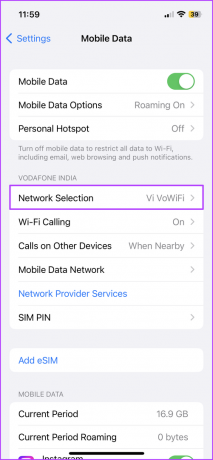
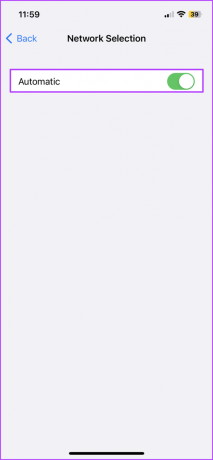
Pasul 4: După câteva secunde, comutați-l din nou.
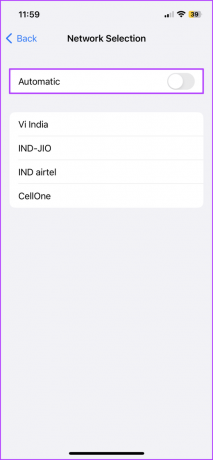
7. Reintroduceți SIM-ul
Deși acest lucru nu se întâmplă des, cartela SIM fizică ar putea perturba conexiunea la rețea. Și o simplă resetare vă va ajuta să scăpați de SOS-only pe iPhone. Deci, scoateți SIM-ul de pe dispozitiv, reporniți iPhone-ul și apoi reintroduceți SIM-ul.
Notă: Cu excepția cazului în care este indicat de operator, nu resetați eSIM-ul, deoarece atunci va trebui să îl configurați ca nou.
8. Actualizați iOS
Este posibil să vedeți simbolul SOS din cauza unei probleme de software. Din fericire, o puteți rezolva cu ușurință cu o actualizare a sistemului de operare. Deci, verificați dacă este disponibilă o actualizare și instalați-o.
Pasul 1: Accesați Setări și atingeți General.
Pasul 2: Selectați Actualizare software.
Pasul 3: Dacă este disponibil, atingeți Descărcare și instalare.


9. Resetați setările de rețea
Dacă metodele de mai sus nu au scăpat de SOS numai pe iPhone, este timpul să încercați pasul final de depanare. De ce final?
Pentru că va șterge dispozitivele Bluetooth stocate, parolele Wi-Fi, configurațiile VPN și multe altele. Deci, notați toate detaliile necesare înainte de a continua cu această metodă.
Pasul 1: Lansați Setări și accesați General.
Pasul 2: Derulați în jos și selectați „Transfer sau Reset iPhone”.
Pasul 3: Aici, selectați Resetare.


Pasul 4: Atingeți Resetare setări de rețea și introduceți parola dacă vi se solicită.
Pasul 5: Atingeți din nou Resetare setări de rețea pentru a confirma acțiunea.


10. Contactați operatorul dvs
Am acoperit aproape toate fațetele. Cu toate acestea, dacă tot vedeți SOS sau SOS doar lângă pictograma Wi-Fi, numai operatorul dvs. vă poate ajuta să scapi de situație. Așadar, apelați la ei și rezolvați chestia asta.
În special, ei vă vor sugera inițial să repetați acești pași, așa că spuneți-le eforturile de depanare pe care le-ați făcut deja. Dacă nici măcar acest efort nu dă rezultate fructuoase, încercați să contactați asistența Apple pentru o soluție,
SOS Numai în iOS 16
Deci, vă întrebați dacă există vreo corelație între cele mai recente de la Apple SOS de urgență prin satelit funcția de apelare și această problemă? Răspunsul este un nu și un da. Nu, deoarece funcția este limitată la seria iPhone 14 (și poate și mai sus).
Și da, deoarece există șanse ca iOS 16 compatibil să fi modificat din greșeală unele setări în iPhone-ul tău. Sperăm că aceste remedieri v-au ajutat să dezactivați numai SOS.